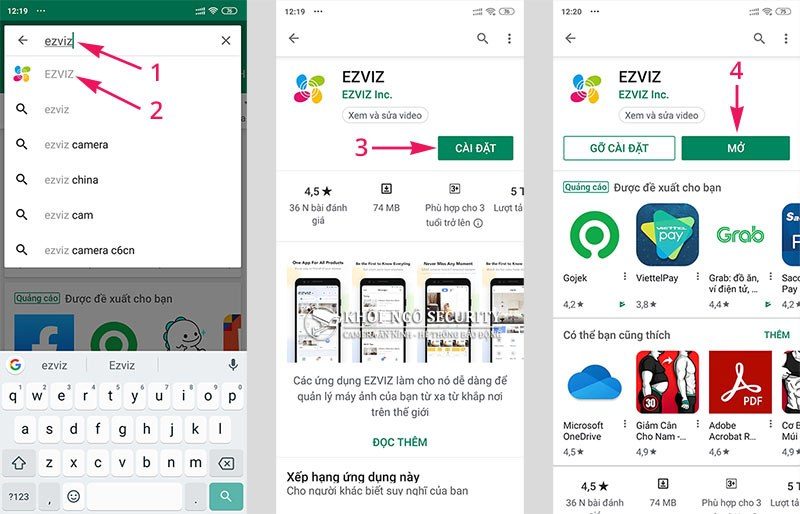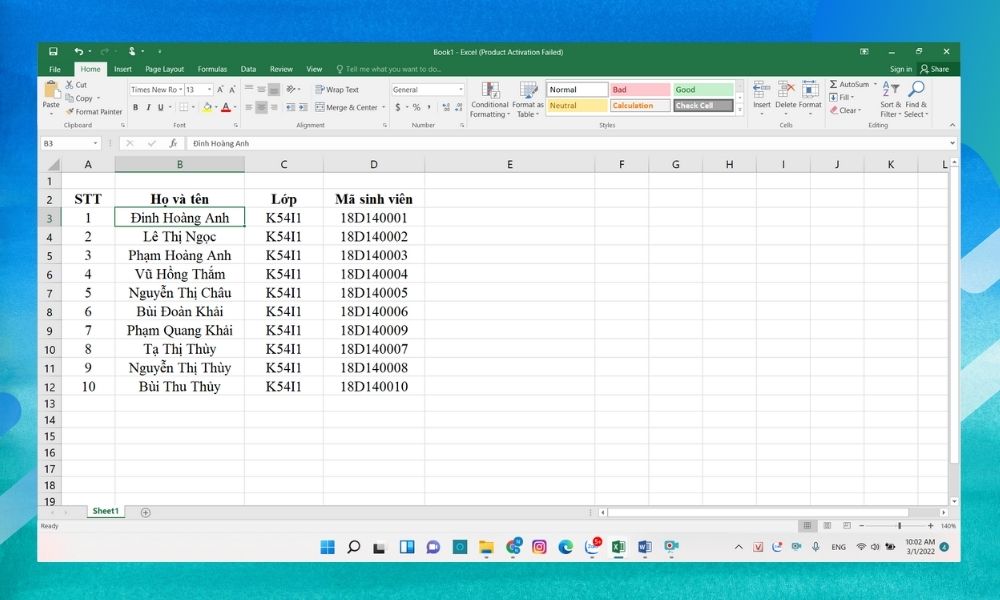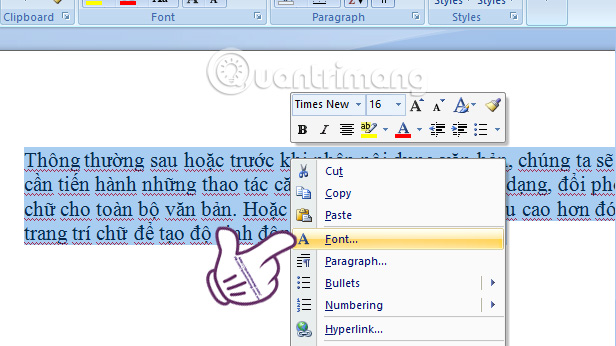Tầm Quan Trọng Của Việc Thêm Nguồn Máy Ảnh Vào Phần Mềm OBS
Livestream bán hàng đang ngày càng trở thành một phương tiện bán hàng mạnh mẽ cho các doanh nghiệp cũng như các cá nhân bán hàng. Với sự hỗ trợ của công nghệ, các doanh nghiệp có thể tiếp cận được lượng lớn khách hàng tiềm năng thông qua các nền tảng livestream. Tuy nhiên, để đảm bảo buổi livestream diễn ra suôn sẻ và chuyên nghiệp, việc sử dụng phần mềm OBS (Open Broadcaster Software) là điều cần thiết.
OBS Studio cho phép người dùng dễ dàng quản lý và điều chỉnh các nguồn hình ảnh và âm thanh trong quá trình livestream. Việc thêm nguồn máy ảnh vào phần mềm OBS không chỉ giúp cải thiện chất lượng hình ảnh mà còn làm cho buổi livestream trở nên hấp dẫn và chuyên nghiệp hơn. Dưới đây là một số lý do quan trọng vì sao việc thêm nguồn máy ảnh vào phần mềm OBS là rất cần thiết:
1. Cải Thiện Chất Lượng Hình Ảnh: Máy ảnh chuyên dụng thường có chất lượng hình ảnh cao hơn so với webcam tích hợp sẵn trên máy tính. Điều này giúp tăng cường trải nghiệm xem của khán giả trong các buổi livestream, lượt tương tác tốt hơn.
2. Tạo Sự Chuyên Nghiệp: Việc sử dụng máy ảnh chuyên dụng giúp tạo ra hình ảnh sắc nét và chất lượng cao, buổi livestream của bạn trở nên chuyên nghiệp hơn, không chỉ về hình ảnh mà còn cả về âm thanh xuyên suốt buổi livestream.
3. Đa Dạng Góc Quay: Thêm nguồn máy ảnh cho phép bạn thay đổi góc quay, tạo nên sự đa dạng và phong phú cho buổi livestream.
4. Đồng Bộ Hóa Âm Thanh Và Hình Ảnh: Máy ảnh chuyên dụng kết hợp với micro chất lượng cao giúp đảm bảo âm thanh và hình ảnh được đồng bộ hóa hoàn hảo.
Chuẩn Bị Trước Khi Thêm Nguồn Máy Ảnh vào Obs studio
Trước khi bắt đầu quá trình thêm nguồn máy ảnh vào phần mềm OBS, cần chuẩn bị một số thiết bị và phần mềm cần thiết. Việc chuẩn bị đầy đủ thiết bị sẽ tránh được những trục trặc không đáng có trong quá trình livestream bán hàng. Sau đây là những điều cần chuẩn bị trước khi thêm nguồn ảnh vào OBS studio:
Thiết Bị Cần Thiết
1. Máy Ảnh Chuyên Dụng: Chọn một máy ảnh có chất lượng hình ảnh cao và hỗ trợ đầu ra HDMI hoặc USB.
2. Cáp Kết Nối: Sử dụng cáp HDMI hoặc USB để kết nối máy ảnh với máy tính.
3. Card Capture: Nếu máy ảnh chỉ có cổng HDMI, bạn sẽ cần một card capture để chuyển đổi tín hiệu từ máy ảnh sang máy tính.
Các Bước Thêm Nguồn Máy Ảnh vào Obs Studio
Bước 1: Kết Nối Máy Ảnh Với PC
Sử Dụng Cáp HDMI Hoặc USB:
Kết nối máy ảnh với máy tính bằng cáp HDMI hoặc USB.
Nếu sử dụng cáp HDMI, hãy kết nối cáp HDMI từ máy ảnh đến card capture, sau đó kết nối card capture với máy tính qua cổng USB.
Đảm bảo máy ảnh được bật và ở chế độ quay video.
Bước 2: Thêm Nguồn Máy Ảnh Trong OBS Studio
1. Tạo Một Cảnh Mới:
Trong OBS Studio, chọn tab "Scenes" (Cảnh) và nhấn vào nút "+" để tạo một cảnh mới. Đặt tên cho cảnh này tùy ý.
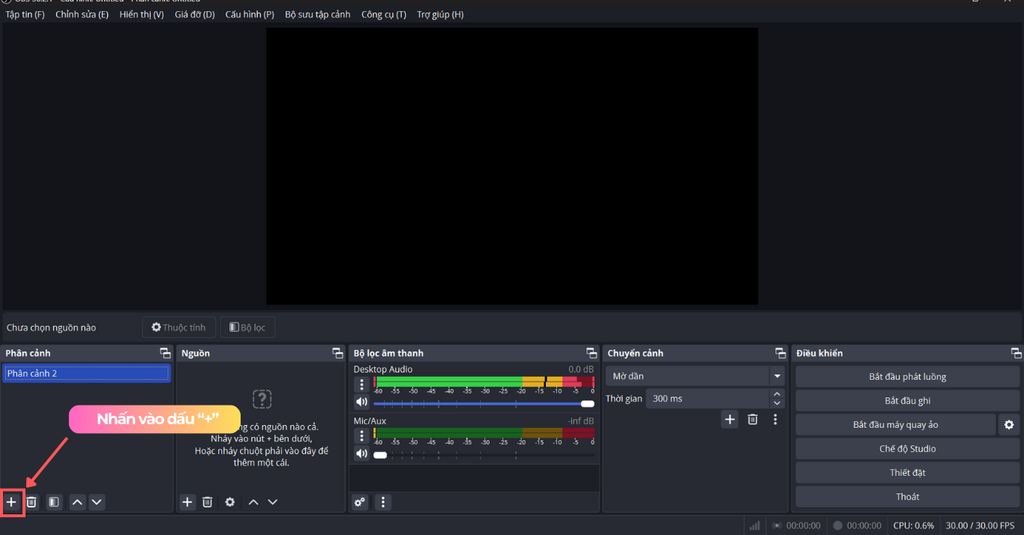
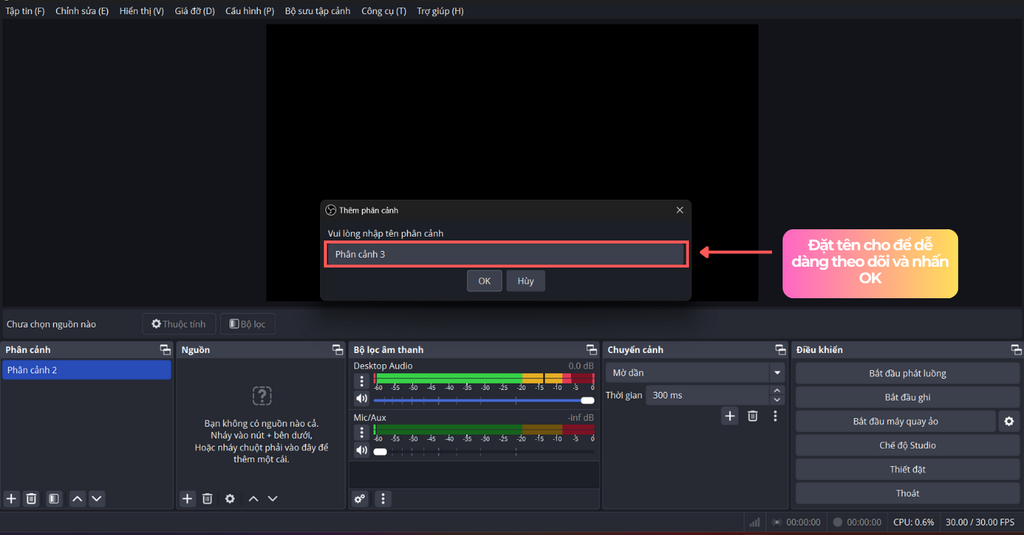
2. Thêm Nguồn Video:
Trong tab "Sources" (Nguồn), nhấn vào nút "+", chọn "Video Capture Device" (Thiết Bị Ghi Hình). Đặt tên cho nguồn và chọn máy ảnh từ danh sách các thiết bị.
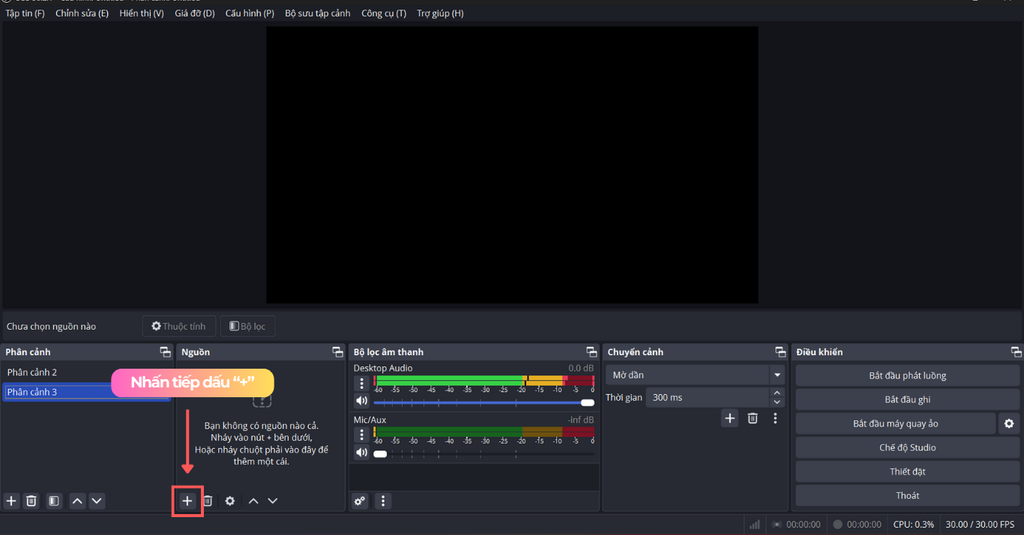
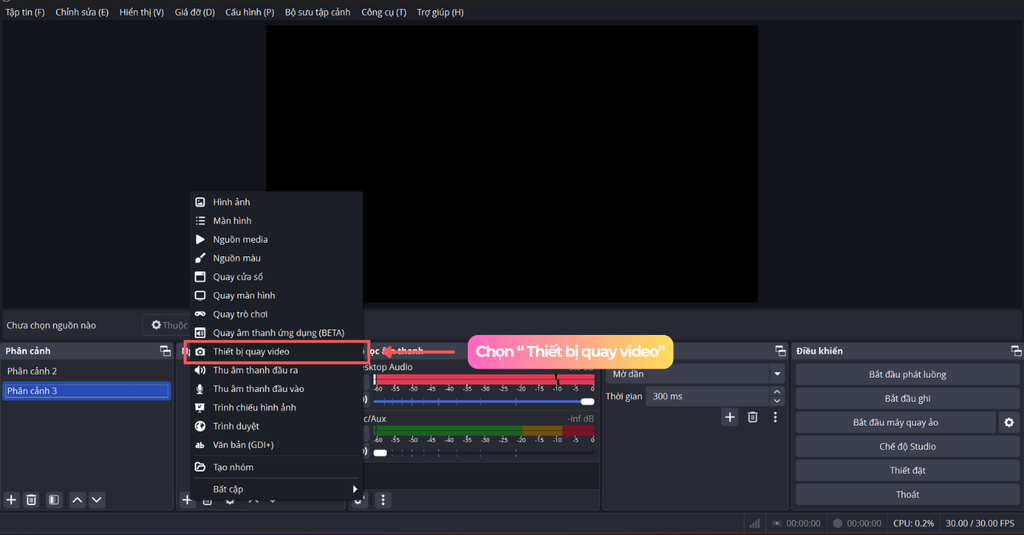
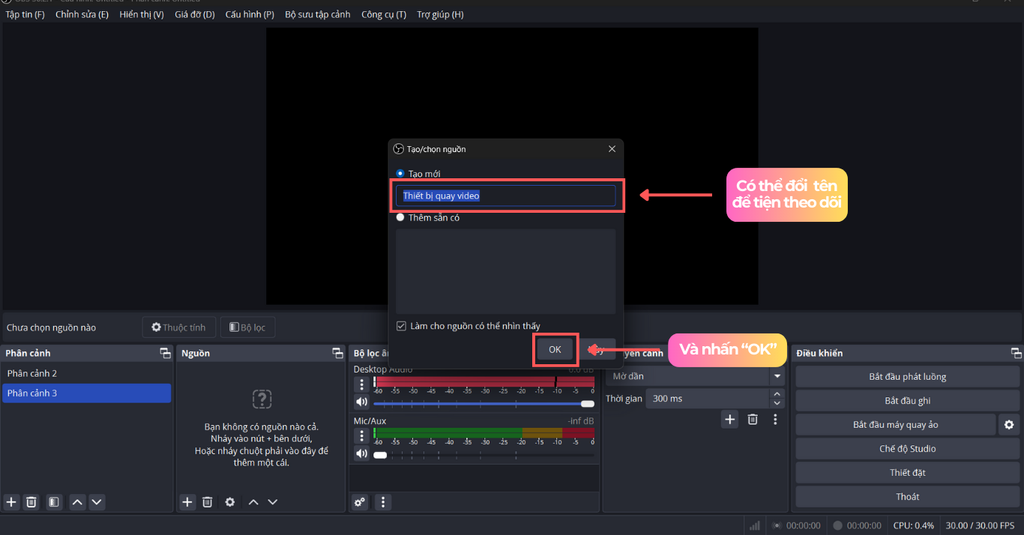
3. Cài Đặt Thông Số Video:
Điều chỉnh các thông số video như độ phân giải, tỉ lệ khung hình và các thiết lập khác để đảm bảo chất lượng hình ảnh tốt nhất.
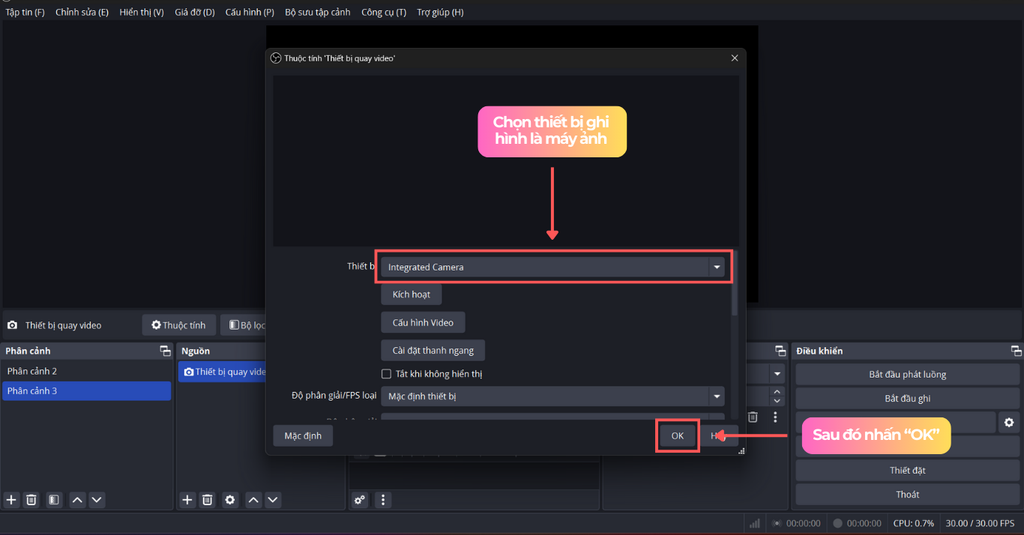
Bước 3: Kiểm Tra Và Điều Chỉnh
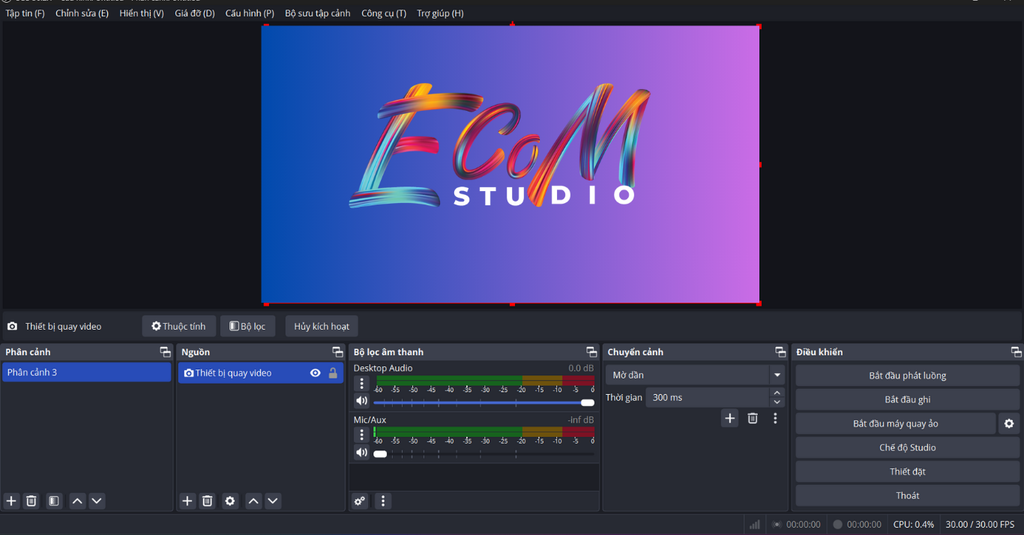
1. Kiểm Tra Hình Ảnh:
Trước khi bắt đầu livestream hãy kiểm tra xem máy ảnh của bạn đã được kết nối thành công và hình ảnh có hiển thị trên OBS studio hay chưa.
2. Điều Chỉnh Cài Đặt:
Ngoài ra bạn cũng có thể điều chỉnh các cài đặt như độ sáng, độ tương phản và các thông số khác để có được hình ảnh tốt nhất. Trước khi bắt đầu buổi livestream của bạn.
Khắc Phục Những Sự Cố Thường Gặp Khi thêm nguồn máy ảnh vào obs Studio
Lỗi Không Nhận Được Hình Ảnh
Nguyên Nhân: Kết nối cáp HDMI hoặc USB không chắc chắn, hoặc driver chưa được cài đặt đúng cách.
Cách Khắc Phục: Kiểm tra lại kết nối cáp và đảm bảo rằng cáp đã được cắm. Cài đặt lại driver cho máy ảnh và Capture card.
Hình Ảnh Bị Giật Lag
Nguyên Nhân: Máy tính không đủ mạnh để xử lý hình ảnh, hoặc phần mềm obs chưa tương thích.
Cách Khắc Phục: Kiểm tra cấu hình máy tính và nâng cấp nếu cần thiết. Điều chỉnh các cài đặt trong OBS Studio để tối ưu hóa hiệu suất.
Hình Ảnh Bị Mờ
Nguyên Nhân: Điều chỉnh tỷ lệ khung và độ phân giải của buổi livestream chưa đúng.
Cách Khắc Phục: Điều chỉnh lại các thông số độ phân giải và tỉ lệ khung hình trong phần mềm OBS, ngoài ra bạn cũng có thể dùng thêm một capture card để cải thiện chất hình ảnh hơn. Capture card sẽ giúp cho buổi livestream trở nên sắc nét và rõ ràng hơn, tuy nhiên bạn nên cân nhắc vì Capture card sẽ tốn khá nhiều chi phí.
Kết Luận
Việc thêm nguồn máy ảnh vào phần mềm OBS là một bước quan trọng để nâng cao chất lượng livestream bán hàng. Bằng cách làm theo những hướng dẫn chi tiết và thực hiện các mẹo nâng cao chất lượng hình ảnh, bạn sẽ có được những buổi livestream chuyên nghiệp và ấn tượng hơn. Ecom Studio chúc bạn có những buổi livesytream chất lượng!